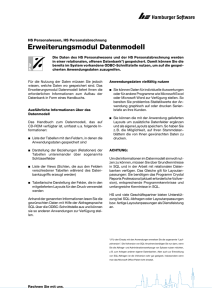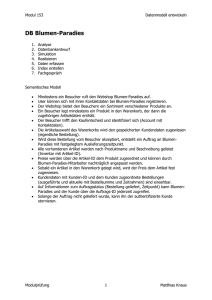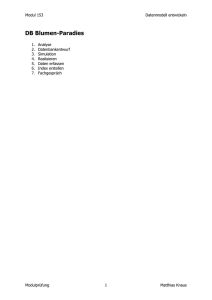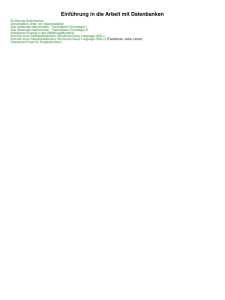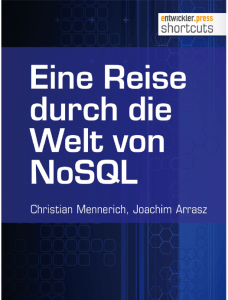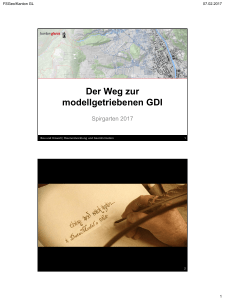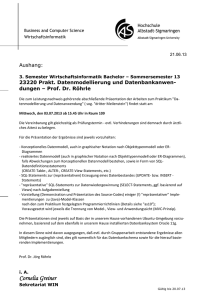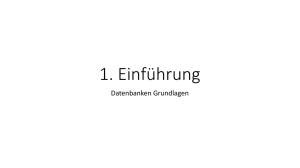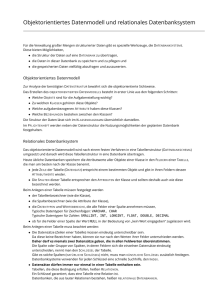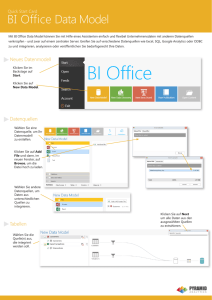Inhalte PowerPivot 1 Ein Überblick zu PowerPivot 1.1 Die »Power
Werbung
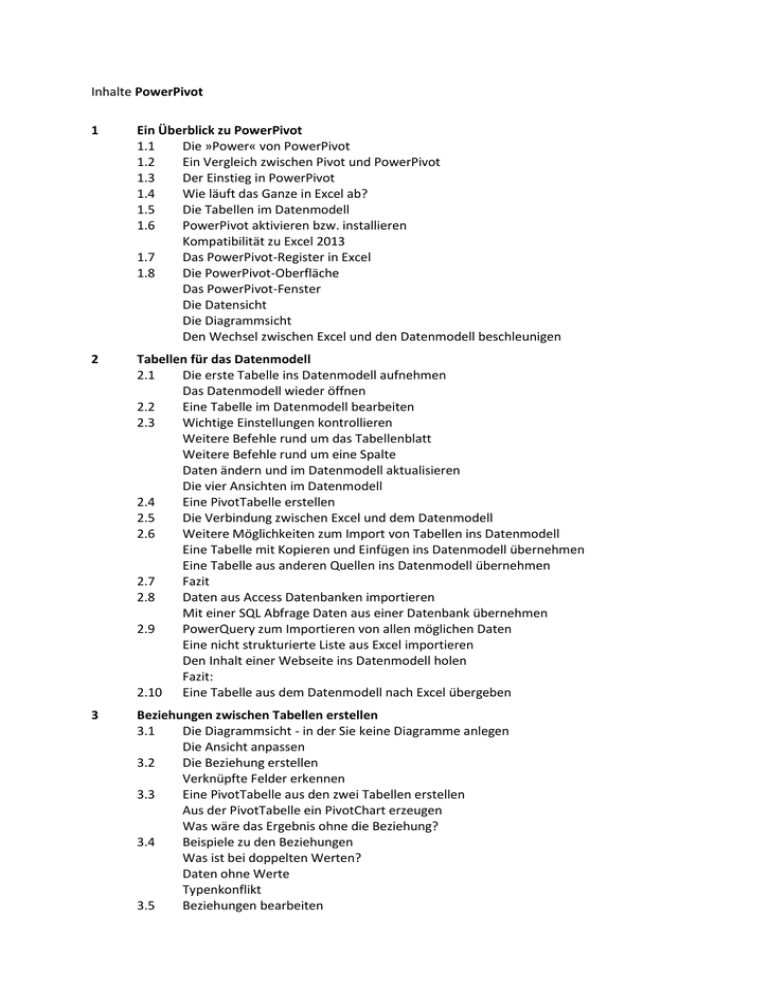
Inhalte PowerPivot 1 Ein Überblick zu PowerPivot 1.1 Die »Power« von PowerPivot 1.2 Ein Vergleich zwischen Pivot und PowerPivot 1.3 Der Einstieg in PowerPivot 1.4 Wie läuft das Ganze in Excel ab? 1.5 Die Tabellen im Datenmodell 1.6 PowerPivot aktivieren bzw. installieren Kompatibilität zu Excel 2013 1.7 Das PowerPivot-Register in Excel 1.8 Die PowerPivot-Oberfläche Das PowerPivot-Fenster Die Datensicht Die Diagrammsicht Den Wechsel zwischen Excel und den Datenmodell beschleunigen 2 Tabellen für das Datenmodell 2.1 Die erste Tabelle ins Datenmodell aufnehmen Das Datenmodell wieder öffnen 2.2 Eine Tabelle im Datenmodell bearbeiten 2.3 Wichtige Einstellungen kontrollieren Weitere Befehle rund um das Tabellenblatt Weitere Befehle rund um eine Spalte Daten ändern und im Datenmodell aktualisieren Die vier Ansichten im Datenmodell 2.4 Eine PivotTabelle erstellen 2.5 Die Verbindung zwischen Excel und dem Datenmodell 2.6 Weitere Möglichkeiten zum Import von Tabellen ins Datenmodell Eine Tabelle mit Kopieren und Einfügen ins Datenmodell übernehmen Eine Tabelle aus anderen Quellen ins Datenmodell übernehmen 2.7 Fazit 2.8 Daten aus Access Datenbanken importieren Mit einer SQL Abfrage Daten aus einer Datenbank übernehmen 2.9 PowerQuery zum Importieren von allen möglichen Daten Eine nicht strukturierte Liste aus Excel importieren Den Inhalt einer Webseite ins Datenmodell holen Fazit: 2.10 Eine Tabelle aus dem Datenmodell nach Excel übergeben 3 Beziehungen zwischen Tabellen erstellen 3.1 Die Diagrammsicht - in der Sie keine Diagramme anlegen Die Ansicht anpassen 3.2 Die Beziehung erstellen Verknüpfte Felder erkennen 3.3 Eine PivotTabelle aus den zwei Tabellen erstellen Aus der PivotTabelle ein PivotChart erzeugen Was wäre das Ergebnis ohne die Beziehung? 3.4 Beispiele zu den Beziehungen Was ist bei doppelten Werten? Daten ohne Werte Typenkonflikt 3.5 Beziehungen bearbeiten 3.6 Beziehungen entfernen Beziehungen verwalten Star- oder Snowflake Schemata Fazit Beziehungen sind nicht kompliziert Die 1 zu n Beziehung Die 1 zu 1 Beziehung Die n zu m Beziehung 4 Berechnungen im Datenmodell 4.1 Berechnungen in Spalten 4.2 Funktionen rund um das Datum Die Funktion YEAR Die Funktion MONTH Die Funktion FORMAT Die Felder in einer PivotTabelle 4.3 Die Funktion RELATED, der neue SVERWEIS Den Namen der Materialgruppe holen 4.4 Das Quartal aus dem Feld VKDatum ermitteln Die Funktion IF Die Funktion ROUNDUP Die Funktion SWITCH 4.5 Die Funktionen aus der Kategorie TEXT Die Funktionen LEFT und SEARCH 4.6 Trouble shooting Fehlende Klammern Funktionsnamen immer aus der Liste auswählen Alle Funktionsparameter erfassen Komma statt Semikolon 5 Measures 5.1. Die klassischen Drei: SUM, COUNT und AVERAGE Die Funktion SUM Die Funktion SUMX Der Unterschied zwischen SUM und SUMX Die Funktion COUNTA Die Funktion AVERAGE PivotTabelle aus den Measures erstellen 5.2. Exkurs zum Filtern 5.3. Die Funktion DistinctCount PivotTabelle mit der Funktion DistinctCount 5.4. Die Funktionen SUMX und FILTER 5.5. Die Funktion CALCULATE 5.6. Measures bearbeiten Measure verschieben Informationen zu einem Measure erfassen 5.7. Trouble shooting Klammern vergessen oder zu viele Klammern Komma statt Semikolon Syntaxfehler 6 Kalenderfunktionen 6.1. Die Kalendertabelle in Excel vorbereiten 6.2. Die Kalendertabelle im Datenmodell 6.3. Als Datumstabelle markieren Die Beziehung erstellen PivotTabelle auf der Kalendertabelle erstellen 7 Hierarchien in PowerPivot 7.1. Warum und wann werden Hierarchien eingesetzt? 7.2. Hierarchien erstellen, ändern und ergänzen Hierarchie für die Zeit anlegen Hierarchie für die Vertriebsstruktur erstellen 7.3. Eine Hierarchie ändern Die Reihenfolge der Felder in der Hierarchie ändern Hierarchie für die Produkte 7.4. Arbeiten mit Hierarchien Details einblenden Erweitern oder Reduzieren Fazit: 8 CUBE Funktionen einsetzen 8.1. Warum kann eine PivotTabelle aufgelöst werden? 8.2. Aus einer PivotTabelle Funktionen machen Die beiden Funktionen CUBEWERT und CUBEELEMENT 8.3. Die ehemalige PivotTabelle frei gestalten 8.4. Ein Datenschnittfenster für das Filtern einfügen Fazit: 9 Die Datensets 9.1. Die Vorarbeiten 9.2. Zu Beginn erst Mal nur ein Datenset erstellen Ein Datenset löschen 9.3. Datensets für alle Materialgruppen anlegen Fazit: 10 KPI in PowerPivot 10.1. Welche Angaben brauchen Sie für einen Key Performance Indicator? 10.2. Measures und KPI definieren Measures anlegen KPI definieren 10.3. Eine PivotTabelle mit einem KPI erstellen 10.4. Vorteile von Measures mit KPI 10.5. KPI bearbeiten 11 Tools für Business Intelligence 11.1. Power BI Desktop Die Arbeitsoberfläche von Power BI Desktop Das Berichtsformat einstellen 11.2. Power View 11.3. Power Map Anhang Index